Jak wykonać kopię zapasową zakładek Chrome
Chrom zakładki używają prostych plików HTML, które można z łatwością przechowywać na dysku USB, w sieciowej pamięci masowej lub w chmurze. Jako dodatkowy bonus inne przeglądarki lubią Mozilla Firefox może importować te pliki HTML Chrome, dzięki czemu udostępnianie i przenoszenie biblioteki zakładek jest łatwiejsze niż kiedykolwiek. Pokażemy Ci jak.
Jeśli jesteś zalogowany do a konto Google, Twoje zakładki są automatycznie zapisywane w chmurze. Aby przywrócić zakładki, zaloguj się na to samo konto Google na innym urządzeniu, a następnie otwórz Chrome.
Jak wykonać kopię zapasową zakładek Chrome
Jeśli nie używasz konta Google lub chcesz mieć kopię zakładek na dysku twardym, w sieci lub na dysku USB, poniżej opisano, jak utworzyć ich kopię zapasową.
-
Znajdź i wybierz trzy pionowe kropki w prawym górnym rogu okna Chrome.
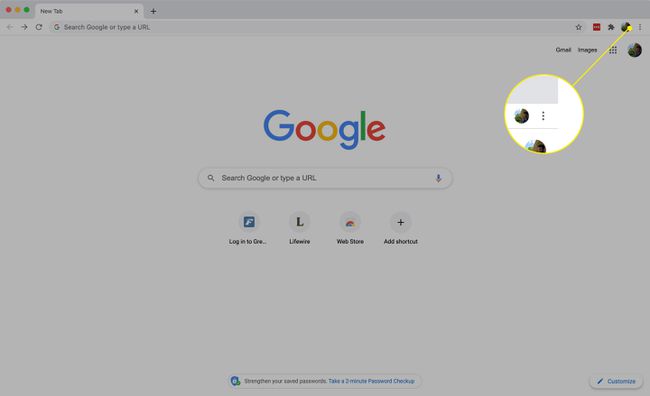
W wyświetlonym menu rozwijanym znajdź Zakładki.
-
Wybierz Menedżer zakładek.
Możesz także otworzyć Menedżera zakładek za pomocą skrótu klawisz kontrolny+Zmiana+O.

-
Wybierz trzy kropki
po prawej stronie niebieskiego paska na zakładce zakładek, a następnie wybierz Eksportuj zakładki.
-
Chrome otworzy nowe okno, w którym możesz przejść do lokalizacji, w której chcesz przechowywać kopię zapasową. Wybierz lokalizację na komputerze, nazwij plik kopii zapasowej, a następnie wybierz Zapisać.
Jeśli masz dysk USB włożony do komputera lub jesteś podłączony do sieciowego urządzenia magazynującego, możesz tam umieścić swoje zakładki. Możesz także przechowywać zakładki w folderze, który synchronizuje się z dostawcą pamięci w chmurze, na przykład Dropbox.

Twoja kopia zapasowa jest teraz bezpiecznie w lokalizacji, w której ją przechowywałeś. Gdy będziesz gotowy, możesz zaimportować tę kopię zapasową do innej instalacji Chrome lub innej przeglądarki.
Jak przywrócić zakładki Chrome
Jeśli chcesz przywrócić zakładki z utraconej instalacji Chrome, proces jest również prosty. Oto jak to zrobić:
-
Przejdź do zakładki zakładki, korzystając z powyższych instrukcji lub naciśnij klawisz kontrolny+Zmiana+O na klawiaturze. Chrome natychmiast otwiera kartę.

-
Wybierz trzy kropki w prawym górnym rogu, a następnie wybierz Importuj zakładki.

Chrome otwiera okno przeglądarki plików. Znajdź zapasowy plik HTML, zaznacz go, a następnie wybierz otwarty aby zaimportować zakładki.
-
Chrome zaczyna uwzględniać zakładki z kopii zapasowej. Dopóki kopia zapasowa pochodziła z Chrome, zakładki powinny być podzielone na kategorie tam, gdzie należą.
Zakładki z innych przeglądarek mogą znaleźć się w Inne zakładki Sekcja. Po zaimportowaniu zakładek możesz przenosić je w dowolny sposób.
